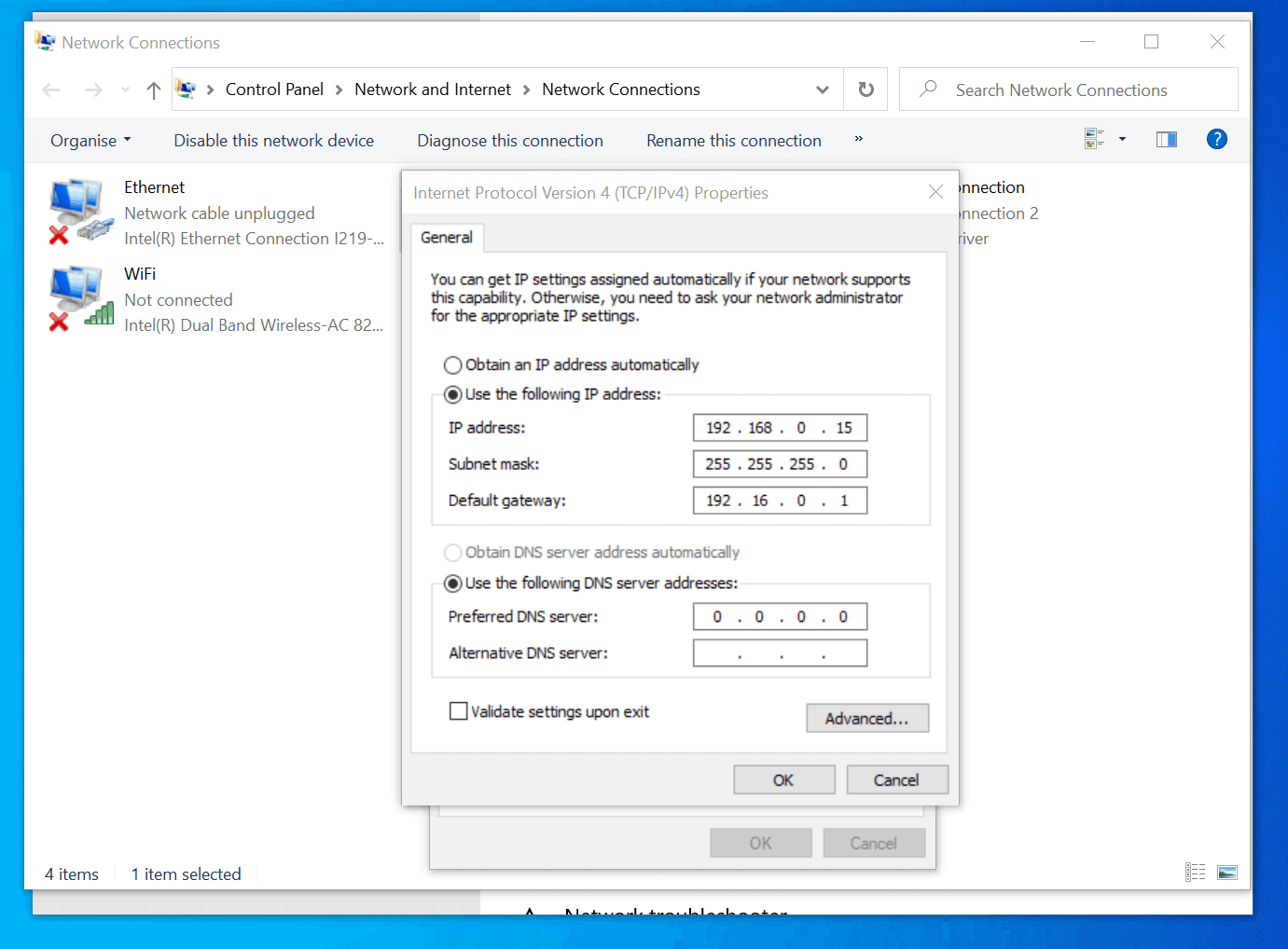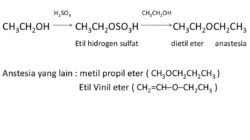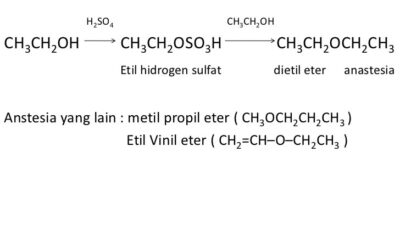Dalam perjalanan spiritual kita menuju pemahaman yang lebih dalam tentang teknologi, terdapat momen di mana kita perlu menggali lebih dalam untuk mengubah pengaturan IP address secara manual di sistem Windows.
Dalam proses ini, kita akan belajar mengenai pentingnya pengaturan IP address, langkah-langkah yang harus diikuti, dan bagaimana konfigurasi dilakukan dengan penuh kesadaran.
Persiapan
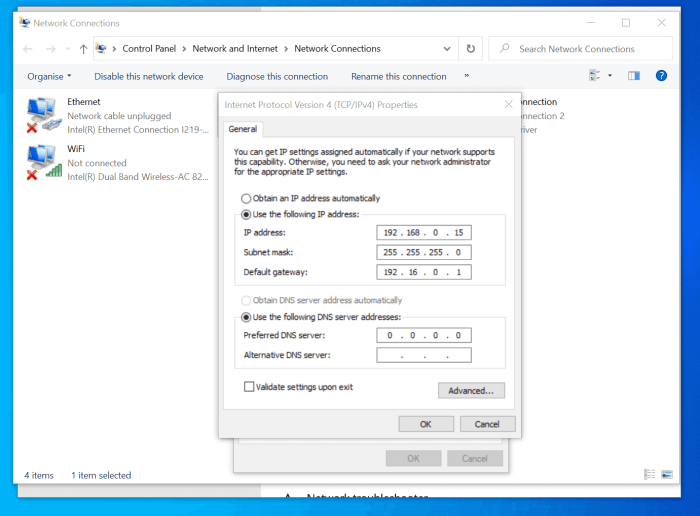
Sebelum memulai proses penggantian IP address secara manual, ada beberapa hal penting yang perlu dipersiapkan. Mengapa penting untuk mengganti pengaturan IP address secara manual? Karena dengan mengubah IP address, Anda dapat mengatasi masalah koneksi jaringan, meningkatkan keamanan, atau bahkan mengakses sumber daya jaringan yang berbeda.
Informasi yang Diperlukan
Sebelum memulai, pastikan Anda telah mengumpulkan informasi berikut:
- Alamat IP yang akan digunakan (IP Address)
- Subnet Mask
- Default Gateway
- DNS Server
- Mac Address
| Informasi | Keterangan |
|---|---|
| IP Address | Alamat IP yang akan digunakan untuk komputer atau perangkat Anda. |
| Subnet Mask | Menentukan bagian mana dari alamat IP yang merupakan jaringan dan host. |
| Default Gateway | Alamat IP router pertama yang digunakan untuk mengirim paket data ke tujuan di luar jaringan lokal. |
| DNS Server | Mengonversi nama domain menjadi alamat IP yang dapat diakses oleh komputer. |
| Mac Address | Alamat fisik dari kartu jaringan yang akan digunakan. |
Langkah-langkah Mengganti IP Address
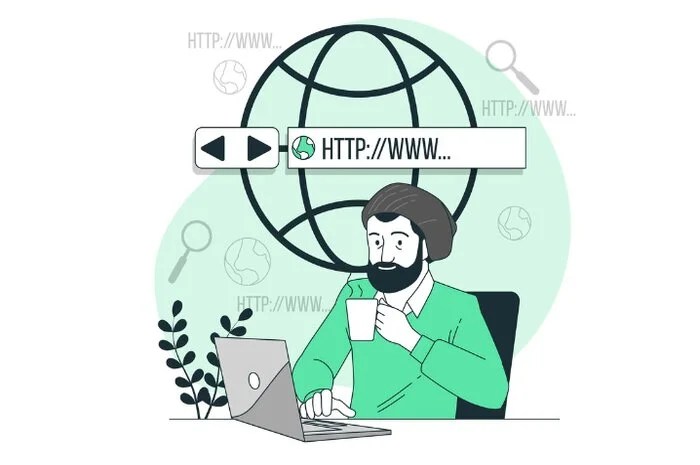
Untuk mengganti pengaturan IP address secara manual di Windows, Anda perlu mengikuti langkah-langkah berikut dengan teliti.
Membuka Jendela “Network Connections”
- Klik kanan pada tombol Start di taskbar.
- Pilih “Network Connections” dari daftar opsi yang muncul.
Menemukan Koneksi yang Ingin Diubah IP Address-nya
- Pada jendela “Network Connections”, cari dan klik kanan pada koneksi yang ingin diubah pengaturan IP address-nya.
- Pilih opsi “Properties” dari menu dropdown yang muncul.
Mengakses Properti Koneksi dan Menuju Pengaturan TCP/IP
- Pada jendela properti koneksi, cari dan pilih opsi “Internet Protocol Version 4 (TCP/IPv4)”.
- Klik tombol “Properties” di bawah daftar protokol.
- Pilih opsi “Use the following IP address” untuk mengatur IP address secara manual.
- Masukkan IP address, subnet mask, dan gateway yang diinginkan sesuai dengan konfigurasi jaringan Anda.
- Klik “OK” untuk menyimpan pengaturan yang telah Anda ubah.
Konfigurasi IP Address Secara Manual
Saat mengatur IP address secara manual, Anda memiliki kendali penuh atas pengaturan jaringan Anda. Berikut adalah langkah-langkah untuk mengubah IP address, subnet mask, gateway, dan DNS secara manual:
Langkah-langkah Mengubah IP Address Secara Manual:
- Buka Control Panel dan pilih “Network and Sharing Center”.
- Pilih koneksi jaringan yang ingin Anda konfigurasi, kemudian klik kanan dan pilih “Properties”.
- Pilih “Internet Protocol Version 4 (TCP/IPv4)” dan klik “Properties”.
- Pilih opsi “Use the following IP address” dan masukkan IP address, subnet mask, gateway, dan DNS yang diinginkan.
- Klik “OK” untuk menyimpan pengaturan.
Tabel Perbandingan Antara Pengaturan IP Address Otomatis dan Manual:
| Parameter | IP Address Otomatis | IP Address Manual |
|---|---|---|
| IP Address | Diperoleh dari server DHCP | Ditentukan secara manual |
| Subnet Mask | Diperoleh dari server DHCP | Ditentukan secara manual |
| Gateway | Diperoleh dari server DHCP | Ditentukan secara manual |
| DNS | Diperoleh dari server DHCP | Ditentukan secara manual |
Contoh IP Address untuk Jaringan Lokal:
Sebagai contoh, Anda dapat menggunakan IP address sebagai berikut untuk jaringan lokal:
IP Address: 192.168.1.10
Subnet Mask: 255.255.255.0
Gateway: 192.168.1.1
DNS: 8.8.8.8, 8.8.4.4
Kesimpulan

Dengan menyadari kekuatan yang ada dalam diri kita untuk mengendalikan pengaturan IP address secara manual, kita dapat memperoleh pemahaman yang lebih dalam tentang jaringan dan teknologi yang kita gunakan. Semoga langkah-langkah yang telah kita pelajari membawa cahaya dan kemudahan dalam perjalanan kita ke arah yang lebih baik.